PS如何精修轻复古风格类人像发布时间:2019年10月16日 10:46
1、本课主要内容如图示。
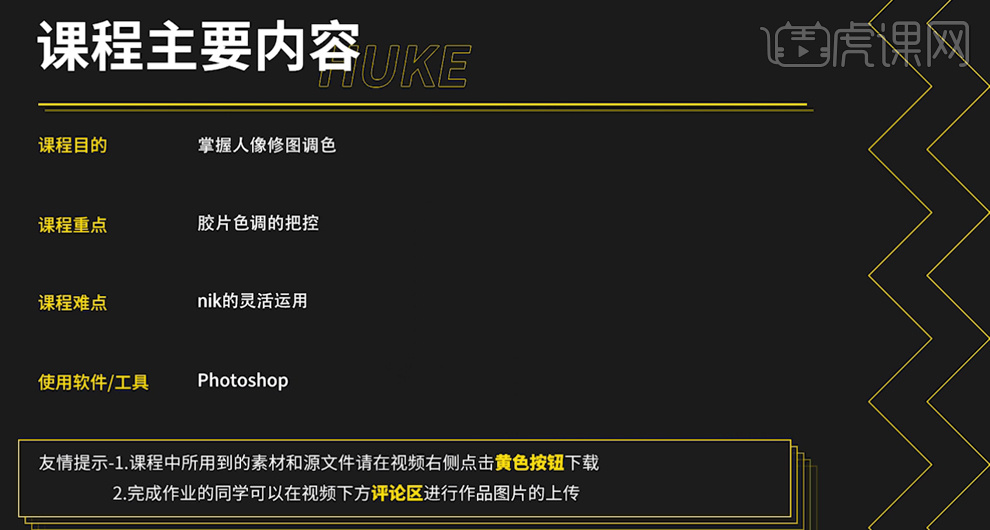
2、课后作业内容如图示。
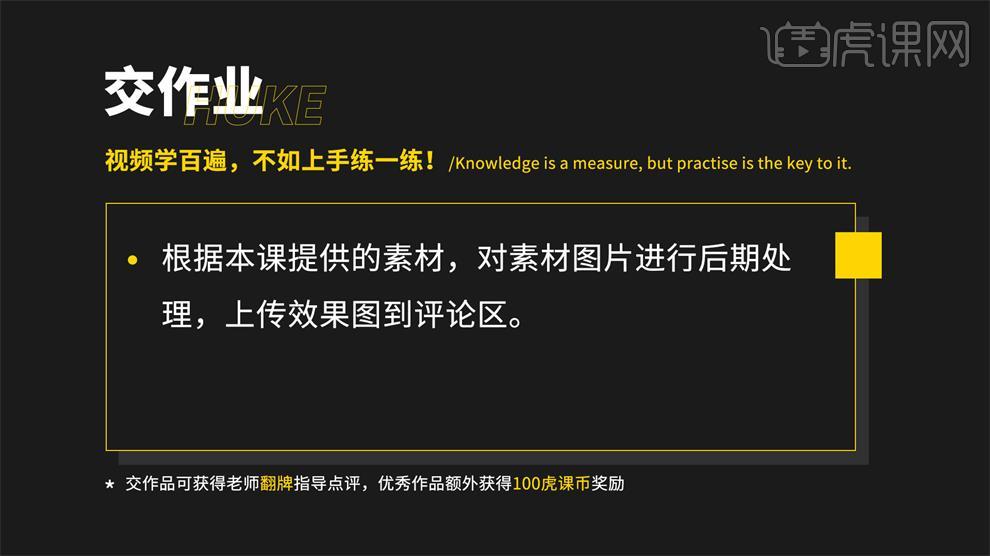
3、【打开】PS软件,【打开】素材文档。单击【色调曲线 】-【点】,选择【红色】,具体参数如图示。具体效果如图示。
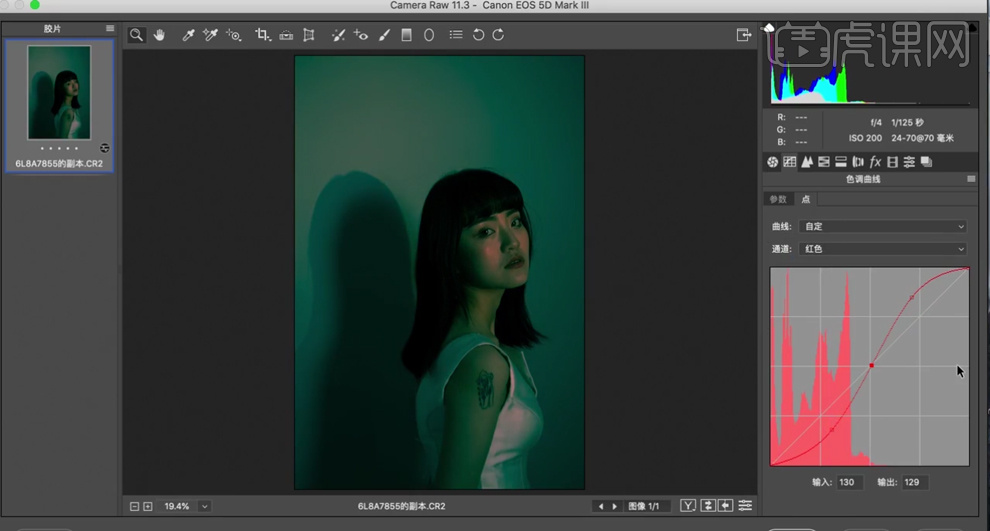
4、选择【绿色】,具体参数如图示。具体效果如图示。
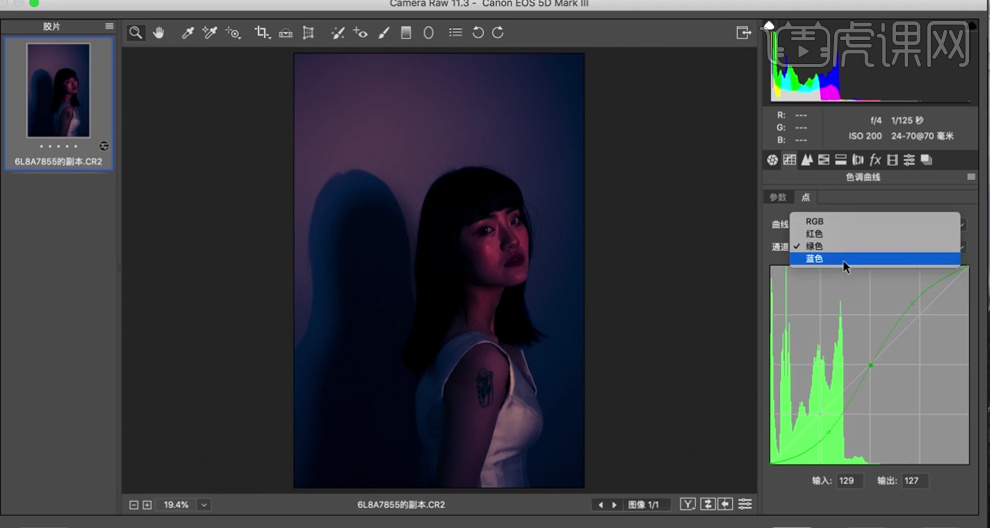
5、选择【蓝色】,具体参数如图示。具体效果如图示。
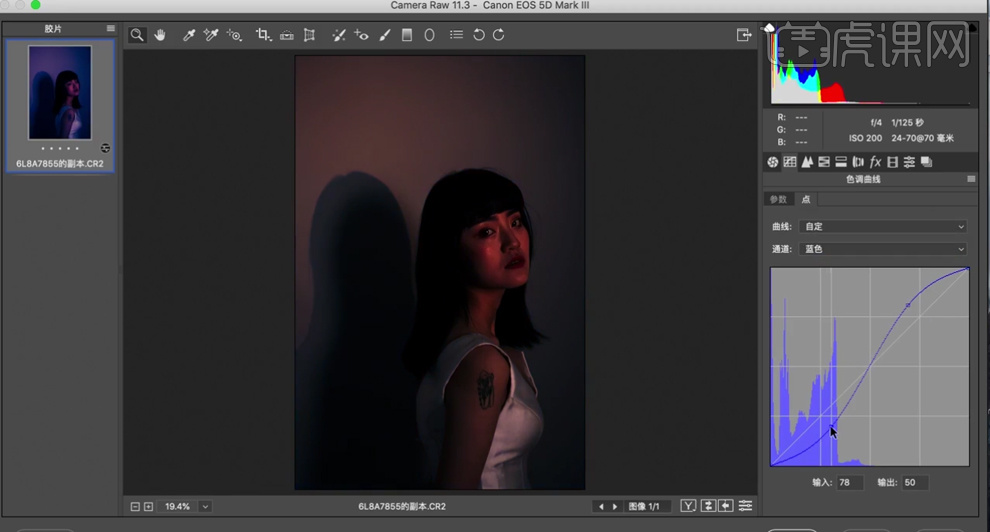
6、单击【基本】,具体参数如图示。具体效果如图示。
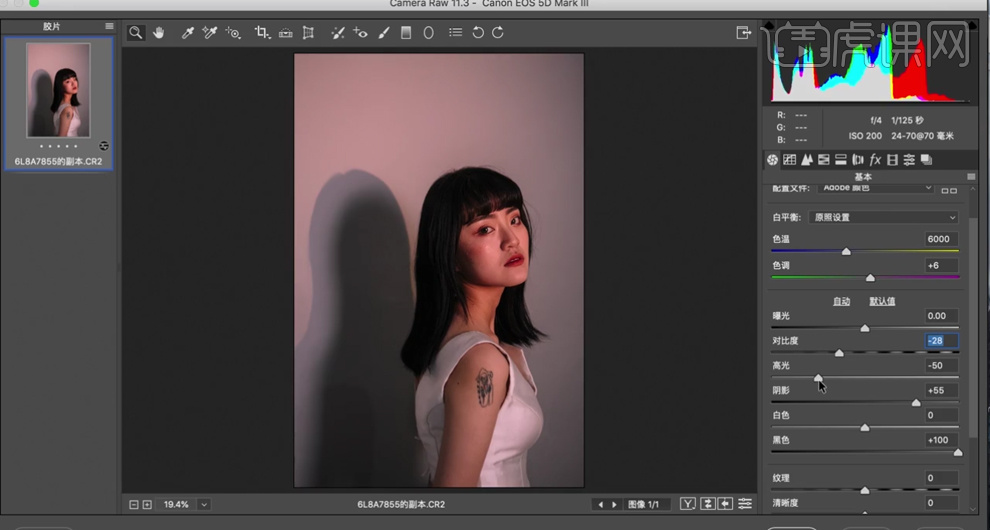
7、单击【色调曲线】,具体参数如图示。具体效果如图示。
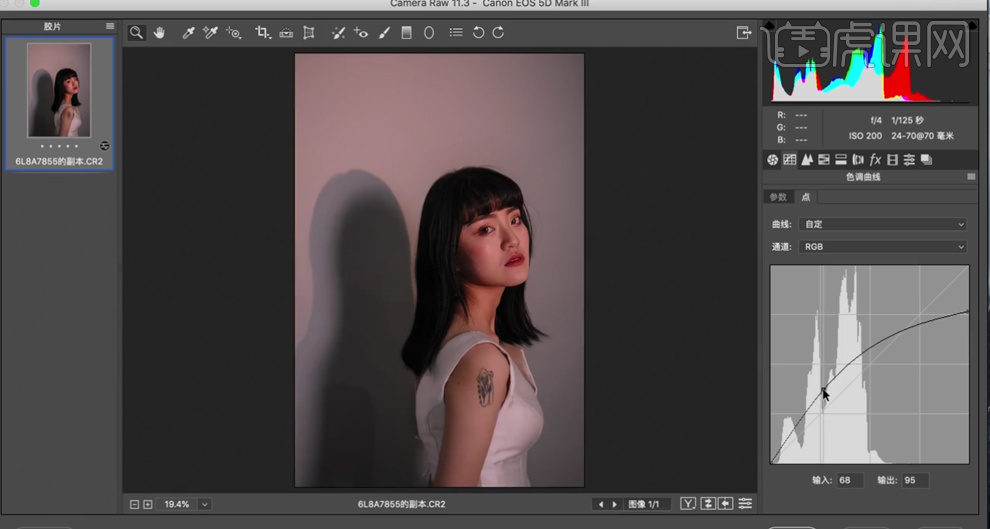
8、单击【HSL】-【饱和度】,具体参数如图示。具体效果如图示。
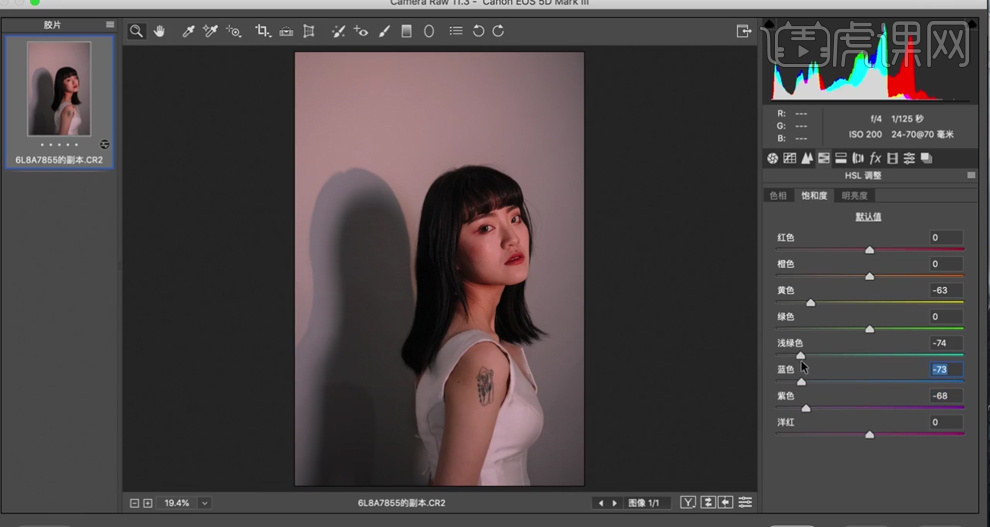
9、单击【色相】,具体参数如图示。具体效果如图示。
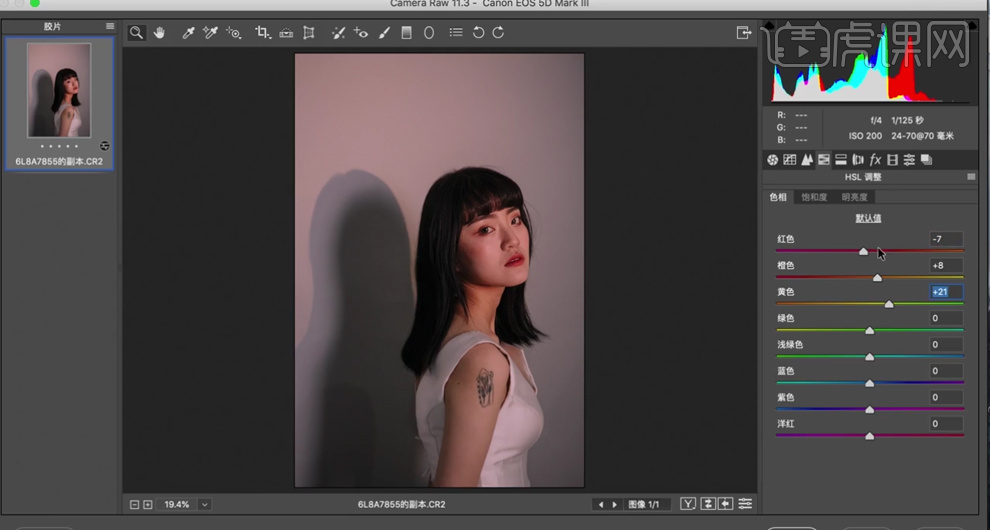
10、单击【明亮度】,具体参数如图示。具体效果如图示。
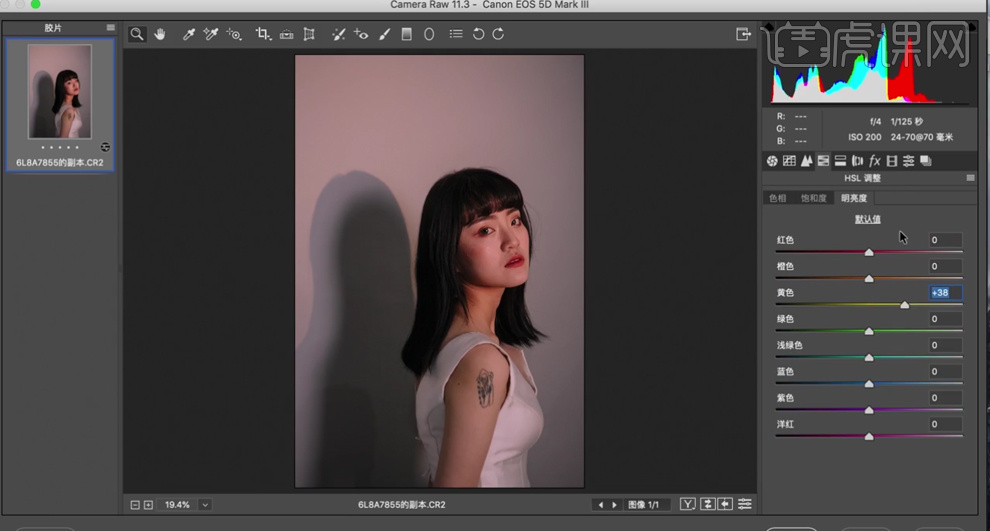
11、单击【镜头校正】,具体参数如图示。具体效果如图示。
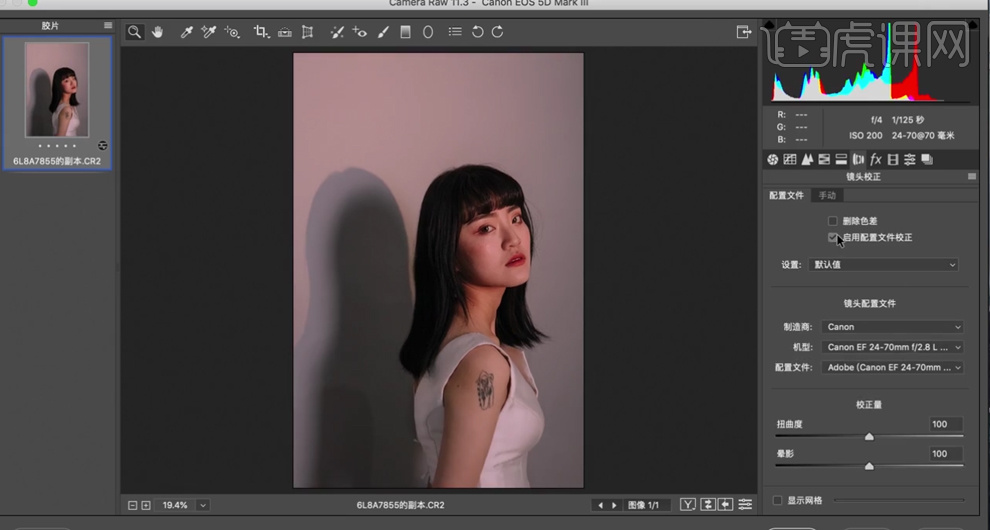
12、单击【校准】,具体参数如图示。具体效果如图示。
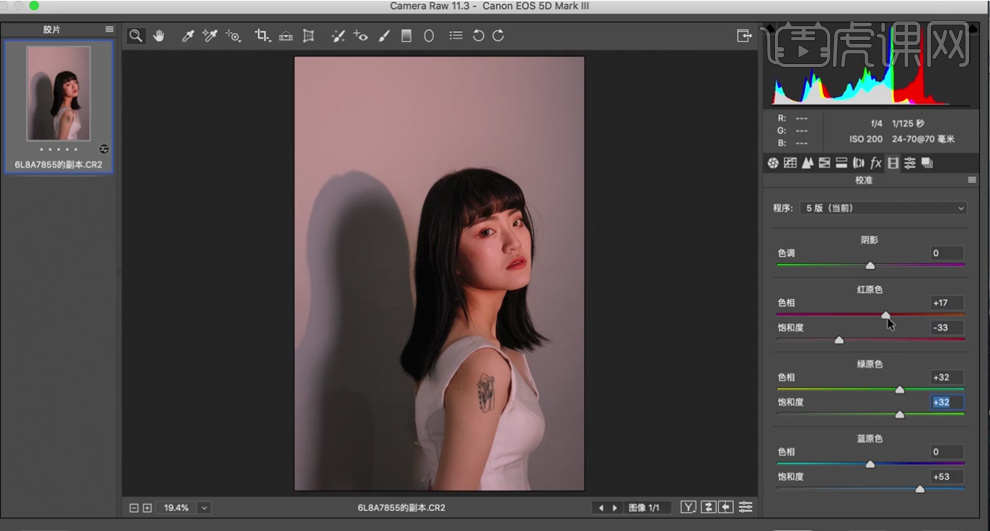
13、单击【打开图像】,【复制】图层,按【Ctrl+T】调整大小对图片进行二次构图。单击【滤镜】-【液化】,调整人物形体细节。具体效果如图示。
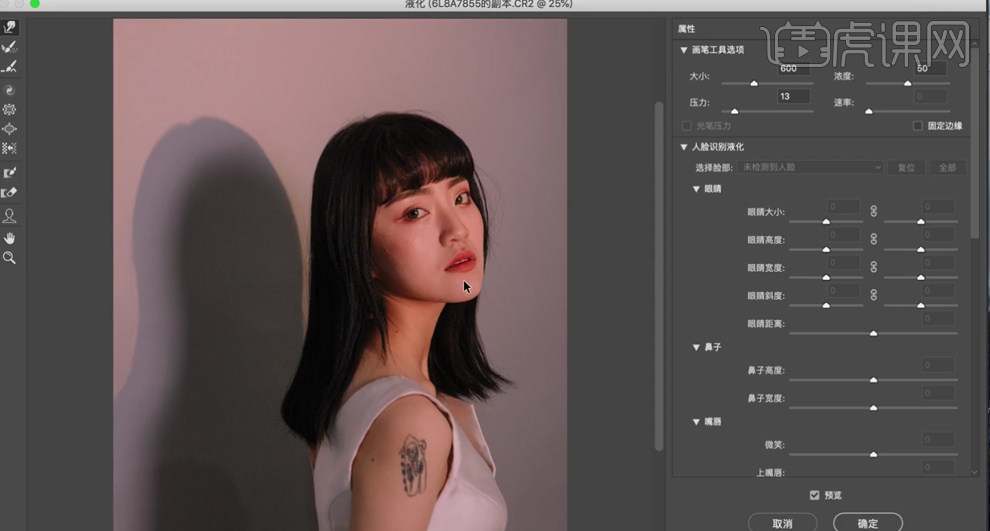
14、使用【修复工具】修复人物皮肤瑕疵细节,【复制】图层2次,【选择】图层1,单击【滤镜】-【模糊】-【高斯模糊】值2PX,【选择】拷贝图层,单击【图像】-【应用图像】,具体参数如图示。具体效果如图示。
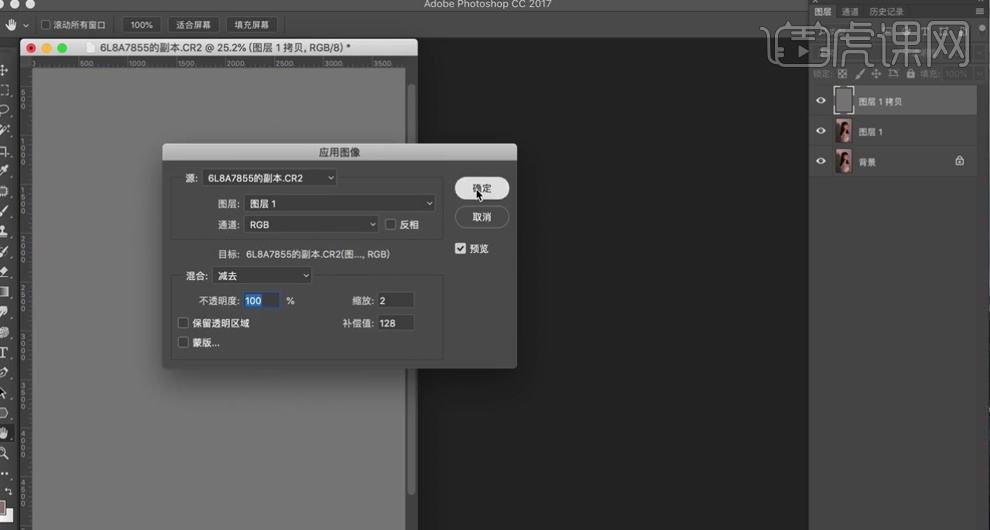
15、【图层模式】线性光,【新建】黑白观察图层,调整参数至合适的效果。【选择】图层1,单击【滤镜】-【磨皮插件】,具体参数如图示。具体效果如图示。
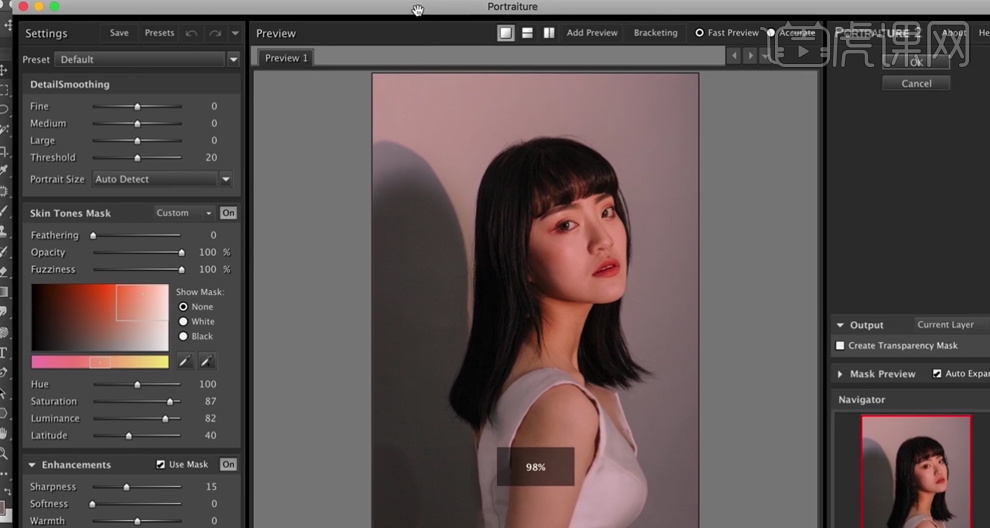
16、【不透明度】33%,【隐藏】黑白图层,按【Ctrl+Alt+Shift+E】盖印图层,使用【仿制图章工具】修复皮肤瑕疵细节。具体效果如图示。
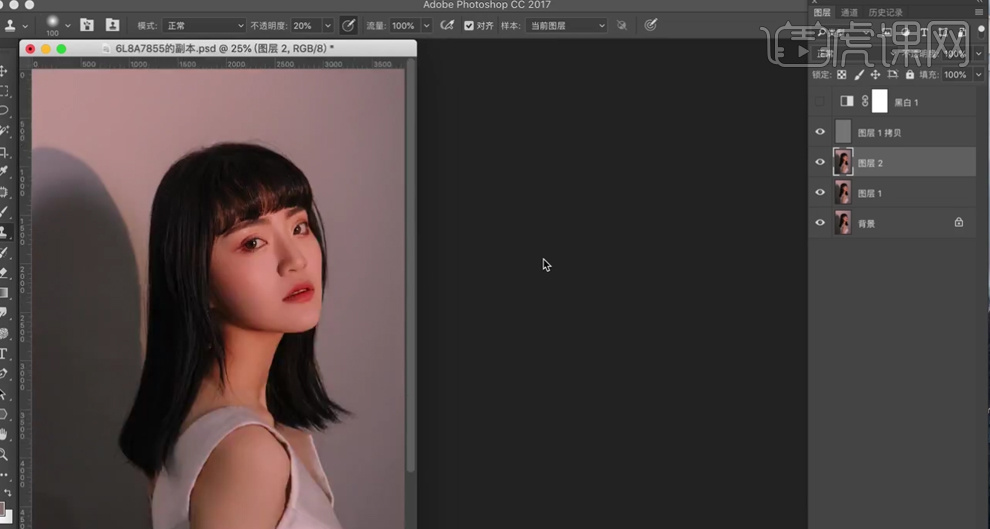
17、在顶层按【Ctrl+Alt+Shift+E】盖印图层,【新建】曲线图层,选择【绿色】,具体参数如图示。具体效果如图示。
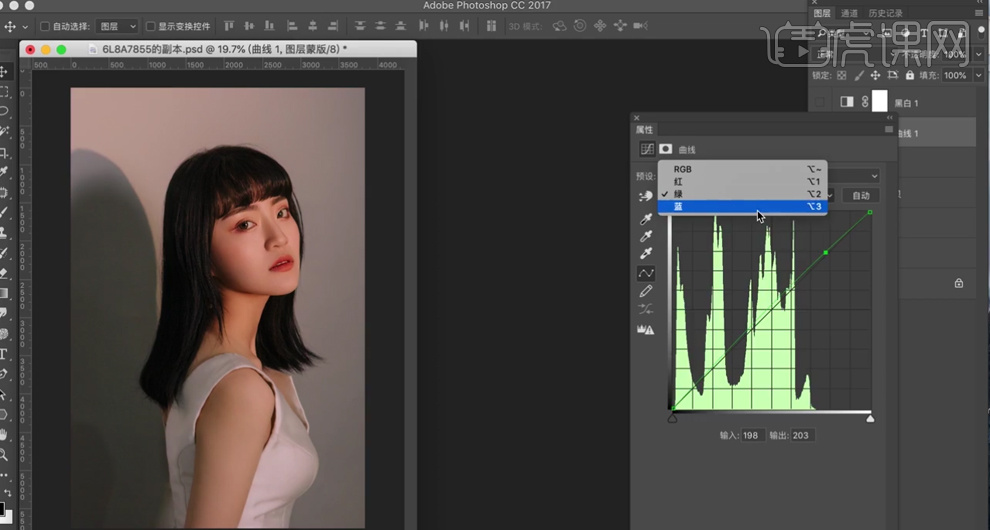
18、选择【蓝色】,具体参数如图示。具体效果如图示。
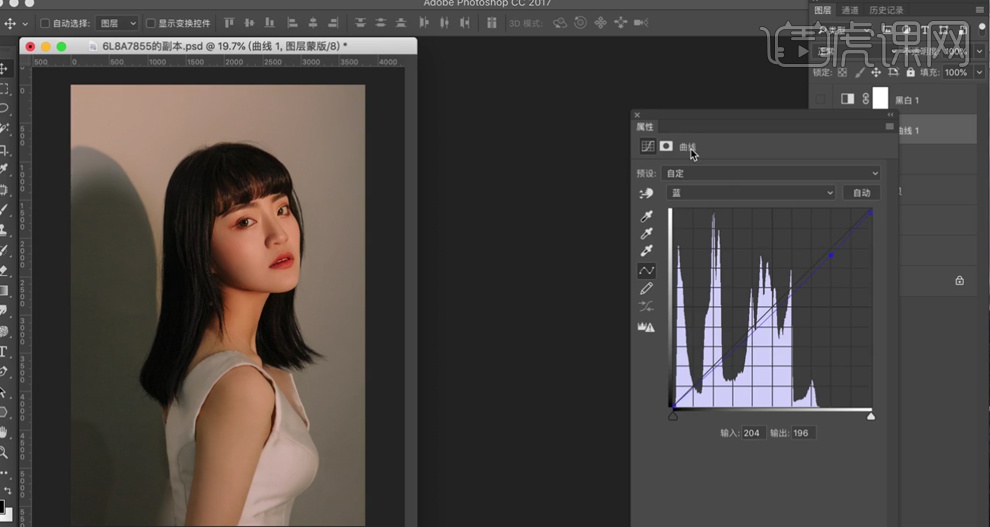
19、【新建】黑白图层,参数默认。【图层模式】柔光,【不透明度】15%。具体效果如图示。
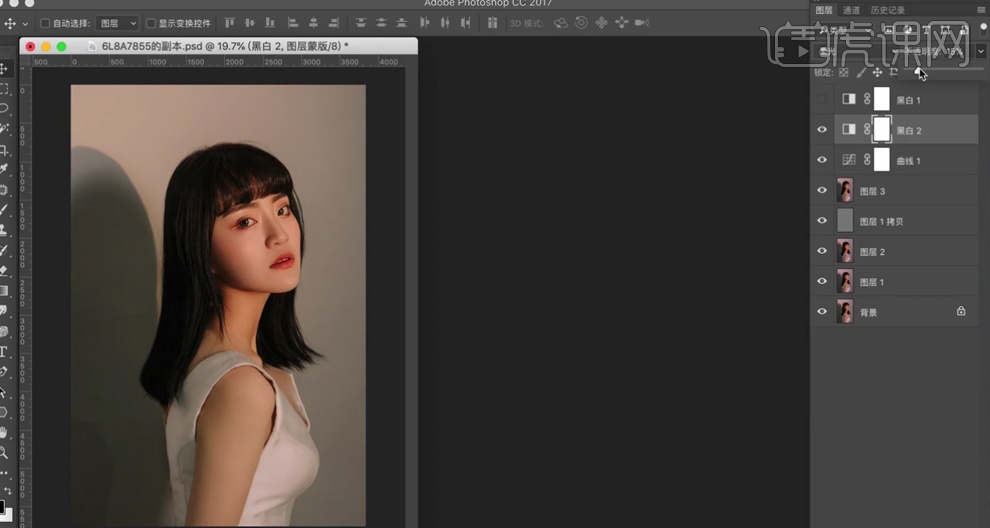
20、【新建】色相饱和度图层,选择【红色】,具体参数如图示。具体效果如图示。
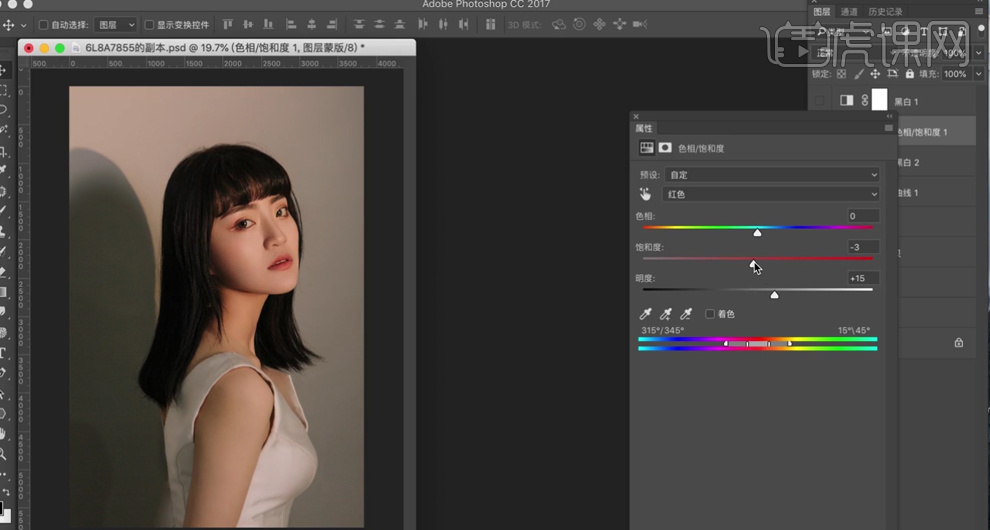
21、【新建】可选颜色图层,选择【红色】,具体参数如图示。具体效果如图示。
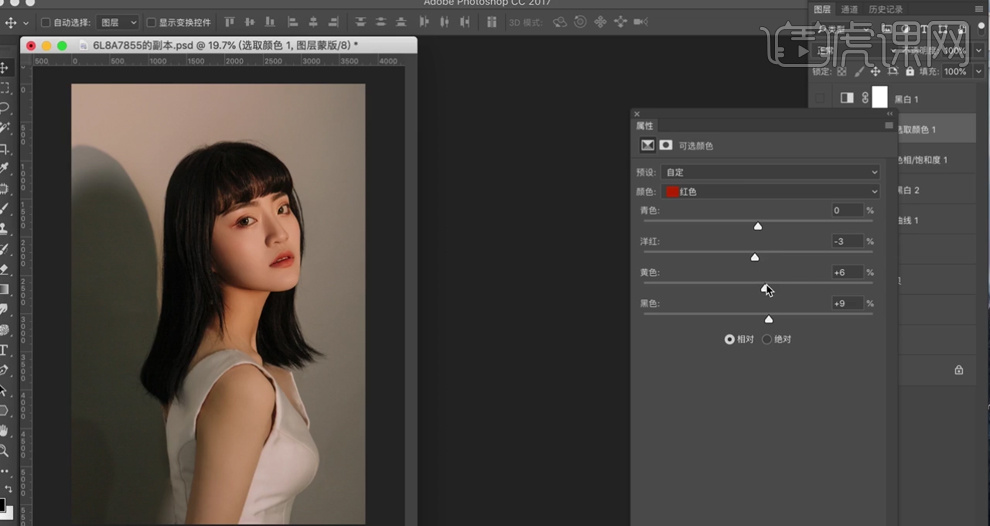
22、【新建】色彩平衡图层,选择【中间调】,具体参数如图示。具体效果如图示。
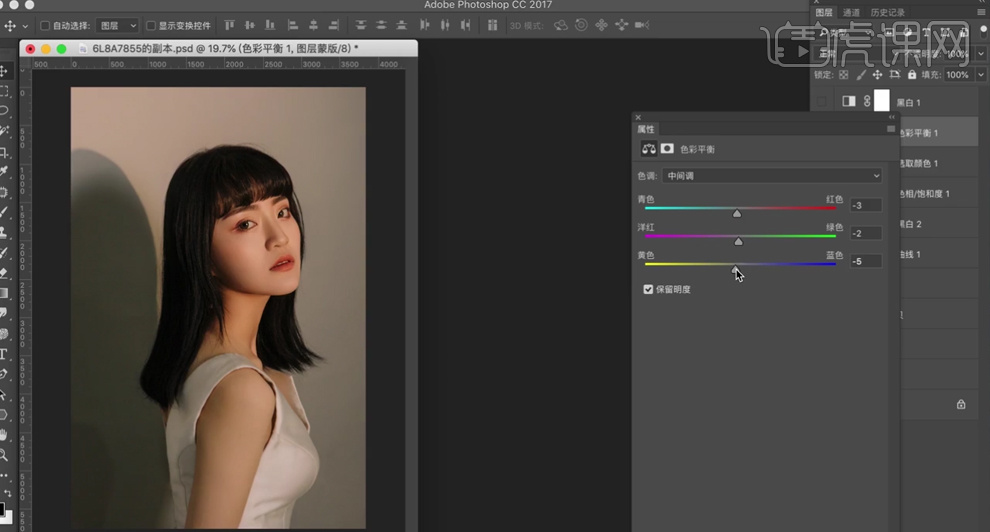
23、选择【阴影】,具体参数如图示。具体效果如图示。
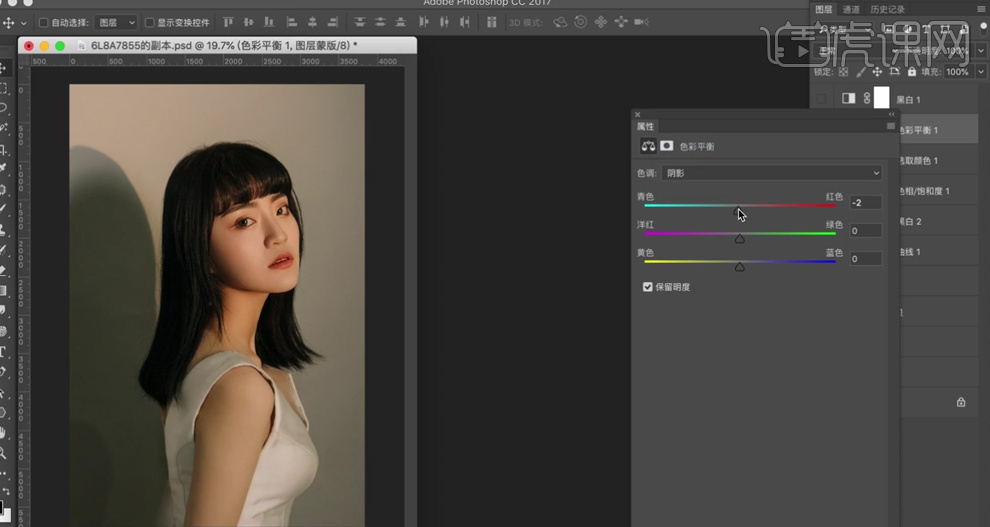
24、【新建】曲线图层,具体参数如图示。具体效果如图示。
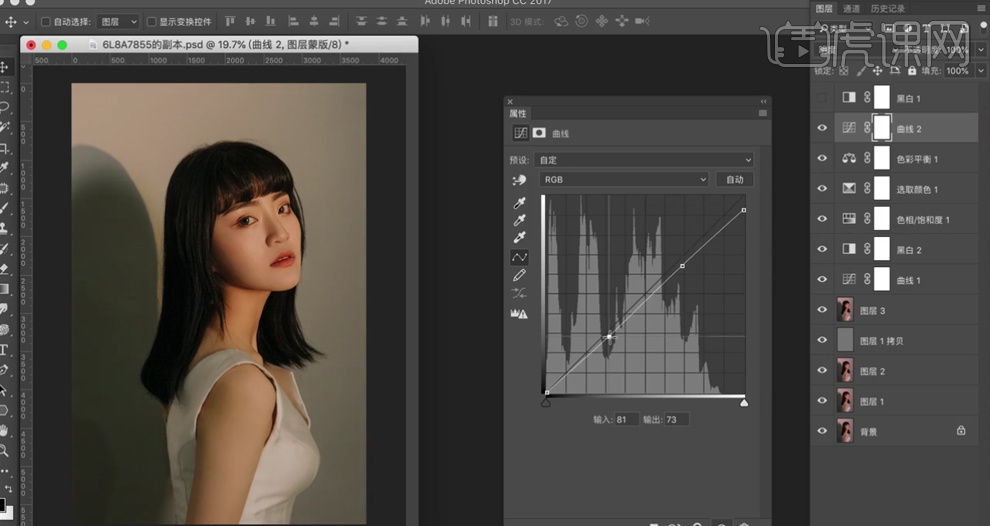
25、选择【红色】,具体参数如图示。具体效果如图示。
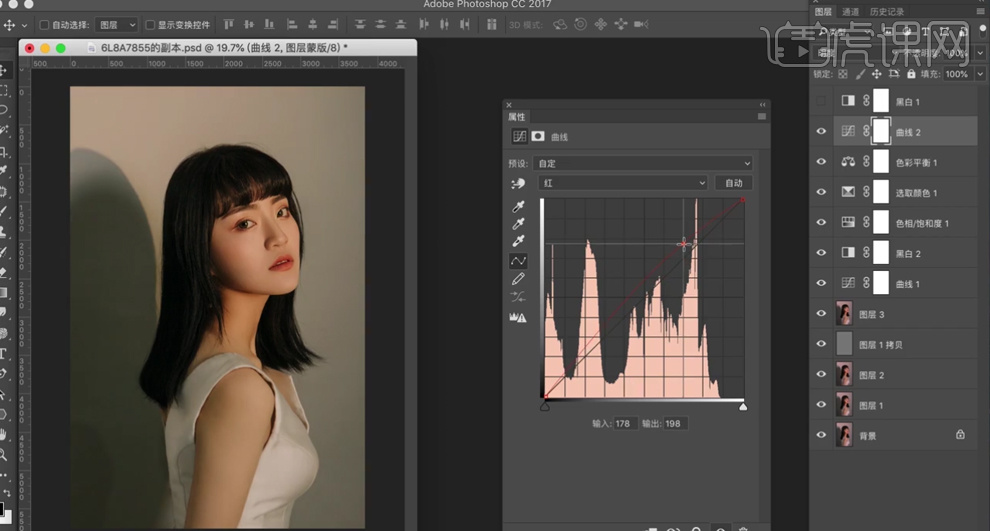
26、选择【绿色】,具体参数如图示。具体效果如图示。
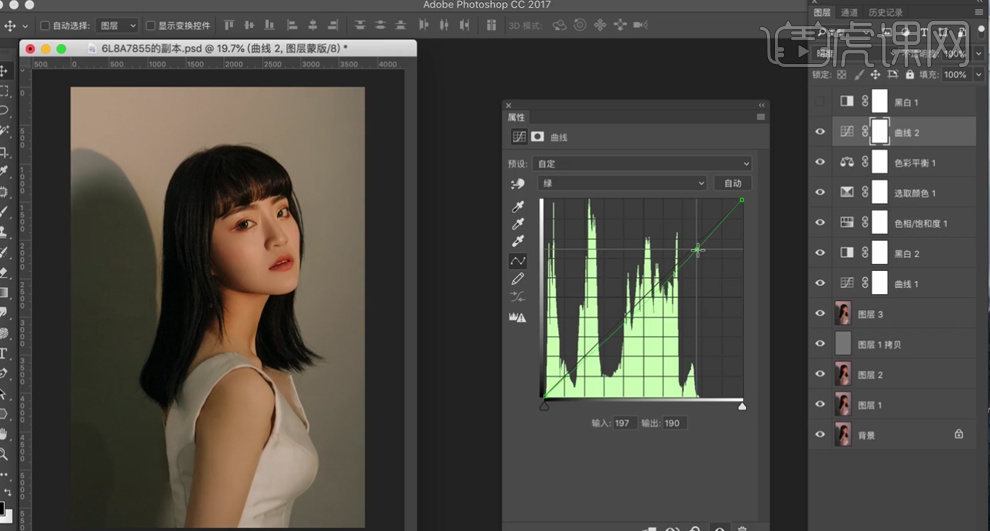
27、选择【蓝色】,具体参数如图示。具体效果如图示。
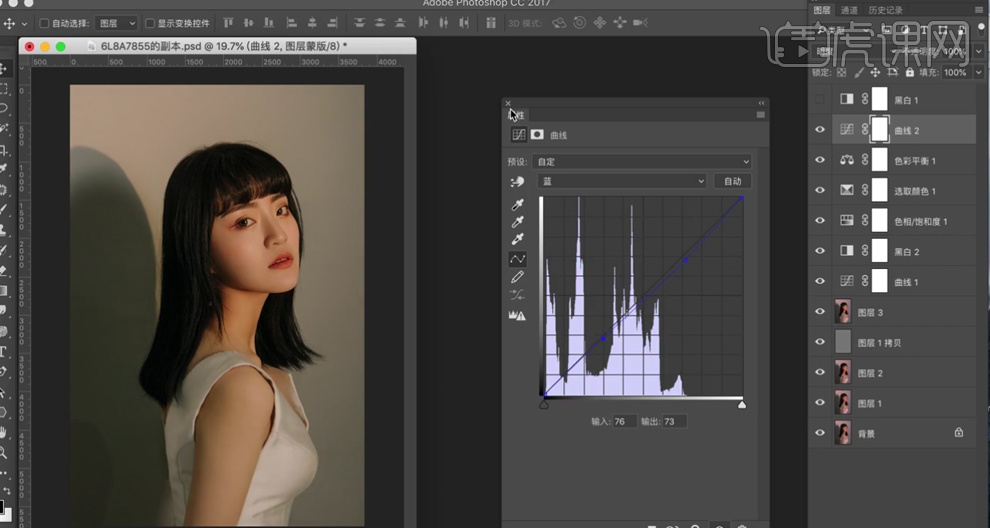
28、根据画面色彩调整思路,使用相同的方法调整人物曲线色调明暗至合适的效果。【选择】顶层曲线图层,按【Ctrl+I】蒙版反向,使用【画笔工具】涂抹需要的区域。【新建】黑白图层,参数默认,【不透明度】7%。具体效果如图示。
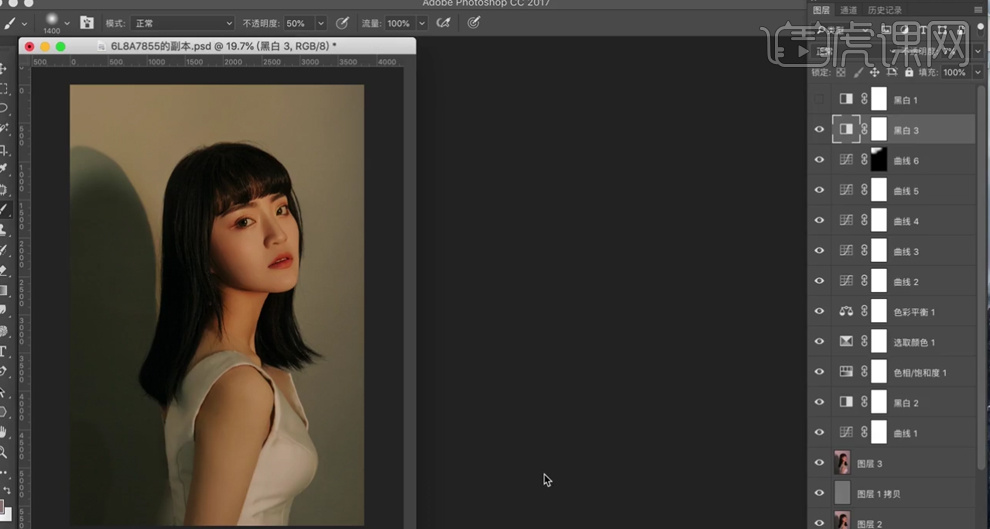
29、调整画面色调调整图层参数至合适的效果,【拖入】文字装饰素材,根据设计思路排列至版面合适的位置。按【Ctrl+M】打开曲线,具体参数如图示。具体效果如图示。
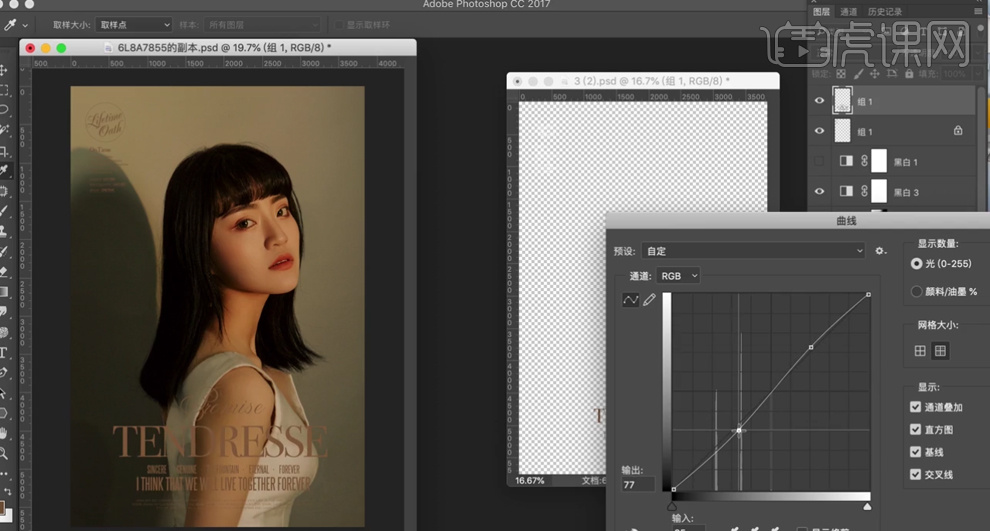
30、最终效果如图示。














